So deaktivieren Sie die Treibersignaturverifizierung unter 64-Bit Windows 8 oder 10 (damit Sie nicht signierte Treiber installieren können)

64-Bit-Versionen von Windows 10 und 8 enthalten eine "Treibersignaturerzwingung " Feature. Sie laden nur Treiber, die von Microsoft signiert wurden. Um weniger als offizielle Treiber, alte nicht signierte Treiber oder Treiber, die Sie selbst entwickeln, zu installieren, müssen Sie die Durchsetzung der Treibersignatur deaktivieren.
Mit dem Jubiläums-Update von Windows 10 verschärfte Microsoft die Schrauben noch weiter. Sie können jedoch die restriktiveren Treibersignieranforderungen vermeiden, indem Sie Secure Boot deaktivieren.
Durchsetzung der Treibersignatur ist eine Sicherheitsfunktion
VERWANDT: Was ist neu in der Windows 10-Versionsupdate
Bevor Sie beginnen, bleiben Sie in mind: Microsoft versucht hier nicht nur Ihr Leben zu verschärfen. Die Treibersignierungserzwingung stellt sicher, dass nur Treiber, die zum Signieren an Microsoft gesendet wurden, in den Windows-Kernel geladen werden. Dadurch wird verhindert, dass sich Malware in den Windows-Kernel eingräbt.
Deaktivieren Sie die Treibersignierung, und Sie können Treiber installieren, die nicht offiziell signiert wurden. Seien Sie sicher, dass Sie wissen, was Sie tun! Sie sollten nur Treiber installieren, denen Sie vertrauen.
Option 1: Test Signing-Modus aktivieren
Windows enthält eine Funktion "Testmodus" oder "Test Signing" -Modus. Aktivieren Sie diesen Modus, und die Erzwingung der Treibersignatur wird deaktiviert, bis Sie den Testmodus verlassen. In der unteren rechten Ecke Ihres Desktops wird neben der Uhr ein Wasserzeichen "Testmodus" angezeigt, das Sie darüber informiert, dass der Testmodus aktiviert ist.
Sie müssen dazu einen Befehl von einer Administrator-Eingabeaufforderung ausführen . Um einen zu starten, klicken Sie mit der rechten Maustaste auf die Schaltfläche Start oder drücken Sie Windows + X und wählen Sie "Eingabeaufforderung (Admin)".
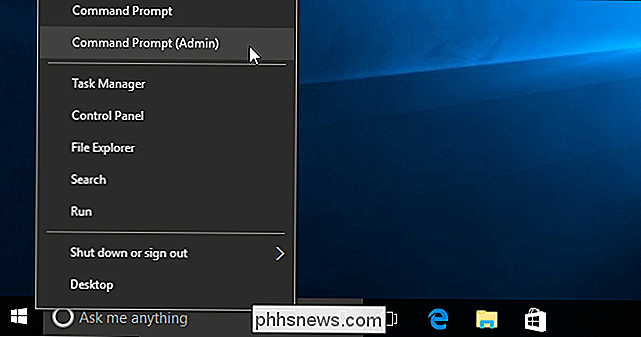
Fügen Sie den folgenden Befehl in das Eingabeaufforderungsfenster ein und drücken Sie die Eingabetaste:
bcdedit / set testingsigning on
RELATED: Wie Secure Boot unter Windows 8 und 10 funktioniert und was es für Linux bedeutet
Wenn Sie eine Meldung erhalten, dass der Wert "Secure Boot Policy" lautet, ist Secure Boot in aktiviert die UEFI-Firmware Ihres Computers. Sie müssen Secure Boot in der UEFI-Firmware Ihres Computers (auch BIOS genannt) deaktivieren, um den Testsigniermodus zu aktivieren.
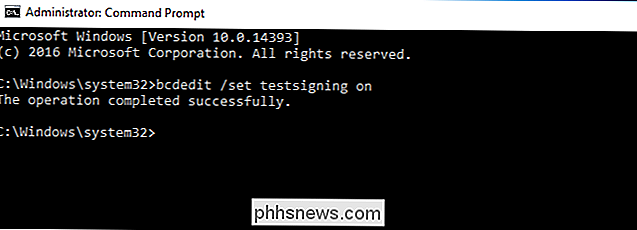
Starten Sie Ihren Computer neu, um den Testmodus zu aktivieren. Das Wasserzeichen "Testmodus" erscheint in der unteren rechten Ecke Ihres Desktops und Sie können alle nicht signierten Treiber installieren.
Um den Testmodus zu verlassen, öffnen Sie erneut ein Eingabeaufforderungsfenster als Administrator und führen Sie den folgenden Befehl aus:
bcdedit / set testingsigning off
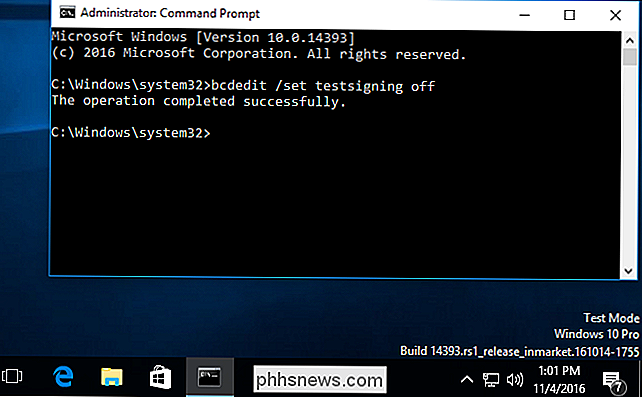
Option 2: Verwenden Sie eine erweiterte Startoption
RELATED: Drei Möglichkeiten zum Zugriff auf das Windows 8 oder 10 Startoptionen-Menü
Es gibt auch eine andere Möglichkeit, dies zu tun. Sie können das erweiterte Startoptionenmenü zum Starten von Windows 10 verwenden, bei dem die Treibersignaturerzwingung deaktiviert ist. Dies ist keine permanente Konfigurationsänderung. Wenn Sie Windows das nächste Mal neu starten, wird es mit aktivierter Treibersignaturerzwingung gestartet - sofern Sie nicht erneut dieses Menü durchlaufen.
Rufen Sie dazu das erweiterte Windows 8 oder 10-Startoptionen-Menü auf. Zum Beispiel können Sie die Umschalttaste gedrückt halten, während Sie in Windows auf die Option "Neu starten" klicken. Ihr Computer wird in das Menü neu gestartet.
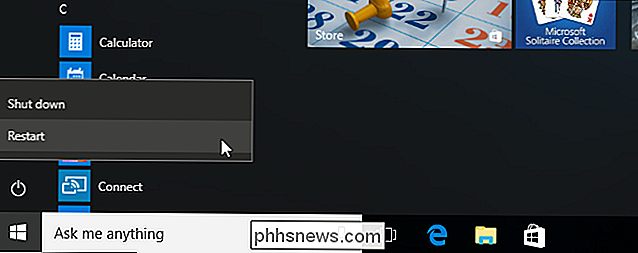
Wählen Sie die Kachel "Problembehandlung" im angezeigten Bildschirm Wählen Sie eine Option aus.
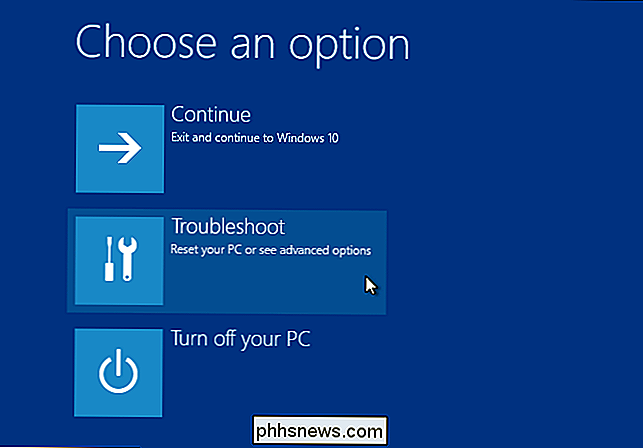
Wählen Sie "Erweiterte Optionen".
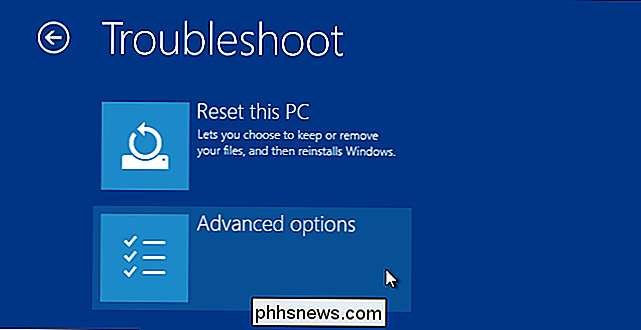
Klicken Sie auf die Kachel "Starteinstellungen" die Schaltfläche "Neu starten", um den PC in den Bildschirm Starteinstellungen neu zu starten
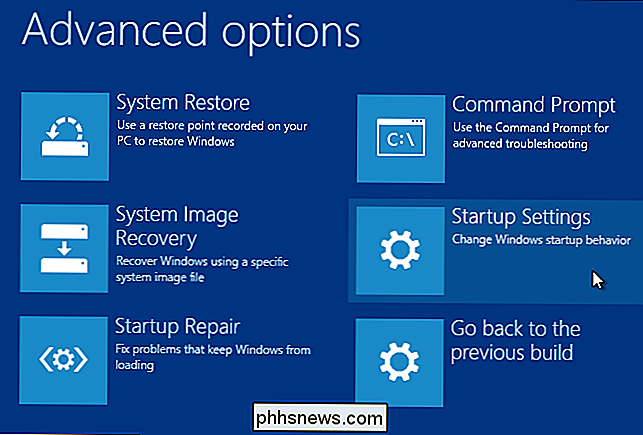
Geben Sie im Bildschirm Starteinstellungen "7" oder "F7" ein, um die Option "Deaktivierung der Treibersignatur" zu aktivieren.
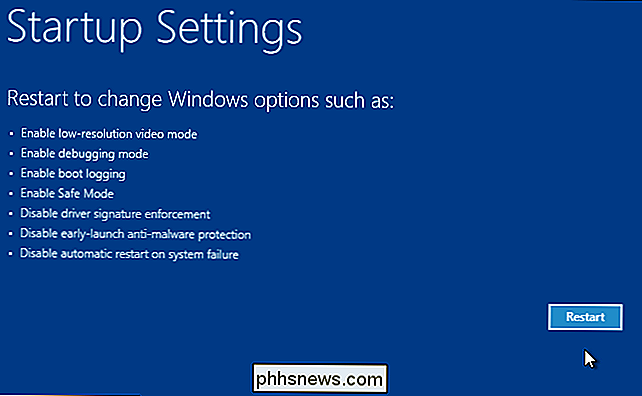
Ihr PC startet mit Deaktivierung der Treibersignatur deaktiviert und Sie können nicht signierte Treiber installieren. Wenn Sie den Computer das nächste Mal neu starten, wird die Durchsetzung der Treibersignatur jedoch deaktiviert, sofern Sie nicht erneut dieses Menü durchlaufen. Sie können jetzt Treiber installieren, die nicht offiziell von Microsoft signiert wurden.
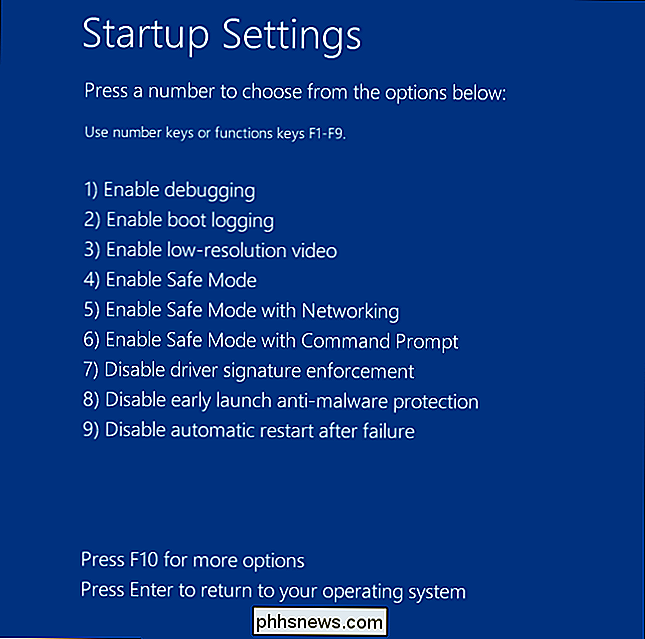

So sehen Sie, wer angezeigt wird und Screenshot Ihrer Snapchat-Story
Bei Snapchat dreht sich alles um Transparenz. Du kannst immer genau sehen, wer deine Geschichte gesehen hat und, am wichtigsten, wenn jemand einen Screenshot davon gemacht hat, bevor er verschwindet. So geht's. Gehe in Snapchat zum Stories-Bildschirm und tippe auf die drei kleinen Punkte neben der Story, um alle darin enthaltenen Snaps zu sehen.

So überwachen Sie die Live-Stream-Ereignisse von Apple unter Windows, Android und Linux
Apple gibt an, dass seine Live-Streams nur in Safari auf macOS und iOS verfügbar sind. Aber Sie müssen den neuen iPhone-Start nicht verpassen, wenn Sie einen Windows-PC oder ein Android-Gerät verwenden. Apple macht es nicht offensichtlich, wie das geht, aber Sie können seine Live-Ereignisse auf jedem Betriebssystem ansehen.

![[Gesponsert] Giveaway: WinX MediaTrans ermöglicht das Verwalten, Importieren und Exportieren von iOS-Dateien Einfach](http://phhsnews.com/img/how-to-2018/giveaway-winx-mediatrans-lets-you-manage-import-export-ios-files-easily.png)

